电脑windows11分盘详细教程
来源:网络收集 点击: 时间:2024-03-13【导读】:
电脑windows11分盘详细教程品牌型号:联想G450系统版本:win11家庭普通版方法/步骤1/9分步阅读 2/9
2/9 3/9
3/9 4/9
4/9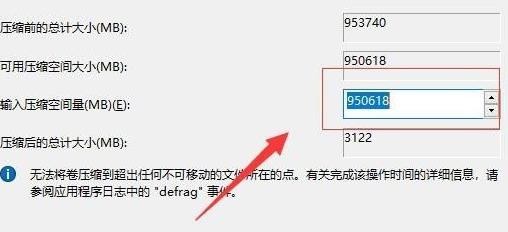 5/9
5/9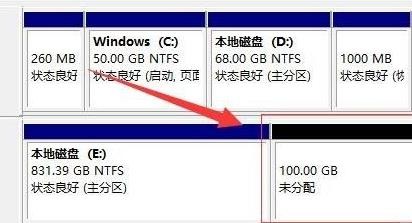 6/9
6/9 7/9
7/9 8/9
8/9
进入win11系统桌面,然后右击桌面的“此电脑”打开“管理”。
 2/9
2/9然后在计算机管理界面中依次点击“储存”-“磁盘管理”,并进入下一步。
 3/9
3/9在右侧界面中找到c盘,然后右击选择“压缩卷”打开。
 4/9
4/9输入需要新建磁盘的大小,图中输入的是10240,大约10G左右。
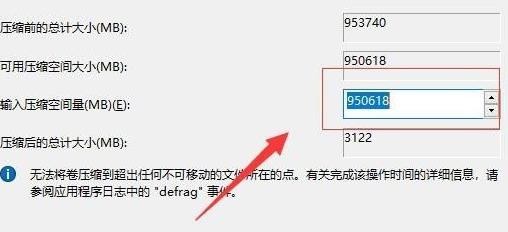 5/9
5/9压缩完成后,界面中会出现黑色框,里面显示的是10G未分配的磁盘。
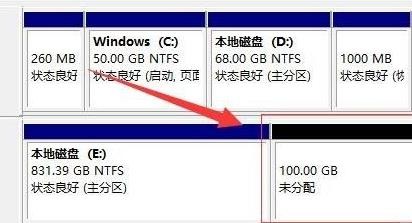 6/9
6/9在黑色区域未分配的磁盘上右击,随后选择“新建简单卷”随后进入下一步。
 7/9
7/9接下来不停的点击下一步,直到分区完成,剩下的都选择默认即可,无需修改。
 8/9
8/9分区创建完成后黑色未分配的磁盘就会变成蓝色。
9/9最后回到桌面,再次点击此电脑,即可看到已完成的分区。

版权声明:
1、本文系转载,版权归原作者所有,旨在传递信息,不代表看本站的观点和立场。
2、本站仅提供信息发布平台,不承担相关法律责任。
3、若侵犯您的版权或隐私,请联系本站管理员删除。
4、文章链接:http://www.ff371.cn/art_340175.html
上一篇:DNF军神耳环军神的心之所念怎么获得
下一篇:原神稻妻地图相位之门怎么打开
 订阅
订阅